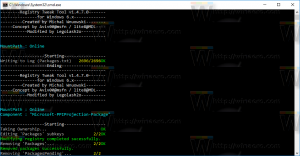Cómo mostrar los iconos del área de notificación en dos filas en Windows 11
Puede hacer que Windows 11 muestre los iconos del área de notificación en dos filas. Después de eso, los íconos en la esquina de la barra de tareas aparecerán apilados. Si bien Windows 11 no incluye ninguna opción para hacerlo fácil en la GUI, hay un ajuste de registro que puede aplicar.
Anuncio publicitario
El área de notificación, también conocida como área de iconos de la bandeja o esquina de la barra de tareas en Windows 11, es un lugar especial donde las aplicaciones de escritorio clásicas colocan pequeños iconos cuando se ejecutan en segundo plano.
Dichos iconos indican que la aplicación se está ejecutando, permiten acceder a opciones adicionales y configurar o salir de la aplicación correspondiente. En las versiones de Windows anteriores a Windows 10 y Windows 11, las aplicaciones usaban esos iconos para notificar al usuario sobre eventos en la aplicación relacionada. Es por eso que esa área se llama "área de notificación".
Tener los iconos del área de notificación apilados ahorrará espacio en la barra de tareas, pero mostrará más iconos sin ocultarlos en la barra de tareas. menú de desbordamiento de esquina.

Para que Windows 11 muestre los iconos del área de notificación en dos filas, haga lo siguiente.
Haga que Windows 11 muestre los iconos del área de notificación en dos filas
- Haga clic con el botón derecho en el botón Inicio, seleccione Correry escriba
regeditpara abrir el editor del Registro. - Navegue a la siguiente clave en el panel izquierdo
HKEY_CURRENT_USER \ Software \ Microsoft \ Windows \ CurrentVersion \ Explorer \ StuckRects3. - A la derecha, haga doble clic en el Ajustes valor binario.

- Para mostrar los iconos de la barra de tareas en dos filas, modifique los datos en la celda del 00000028 fila y FE columna y configúrelo en 02. Haga clic en Aceptar para aplicar.
- Ahora, reinicie el proceso de explorador.

¡Estás listo! La barra de tareas de Windows 11 ahora mostrará los iconos de la bandeja en dos filas en la esquina de la barra de tareas.
Deshacer el cambio
Si un día decide deshacer el cambio, también es fácil. Solo dirígete al HKEY_CURRENT_USER \ Software \ Microsoft \ Windows \ CurrentVersion \ Explorer \ StuckRects3 en el Registro y cambie el 00000028 y FE valor de celda a 01.

Entonces, resumamos la información. Para mostrar los iconos de la bandeja en dos filas en Windows 11, debe configurar el Ajustes valor binario, y establezca el número en la fila 00000028 y FE columna a uno de los siguientes valores:
- 01: el valor predeterminado, Windows 11 muestra iconos en una sola fila.
- 02: muestra los iconos de la bandeja en dos filas.
Me gustaría agradecer a los usuarios de Twitter @ harbinger1979
y @PatrickNRussell por señalarme ese truco.
¡Eso es todo!